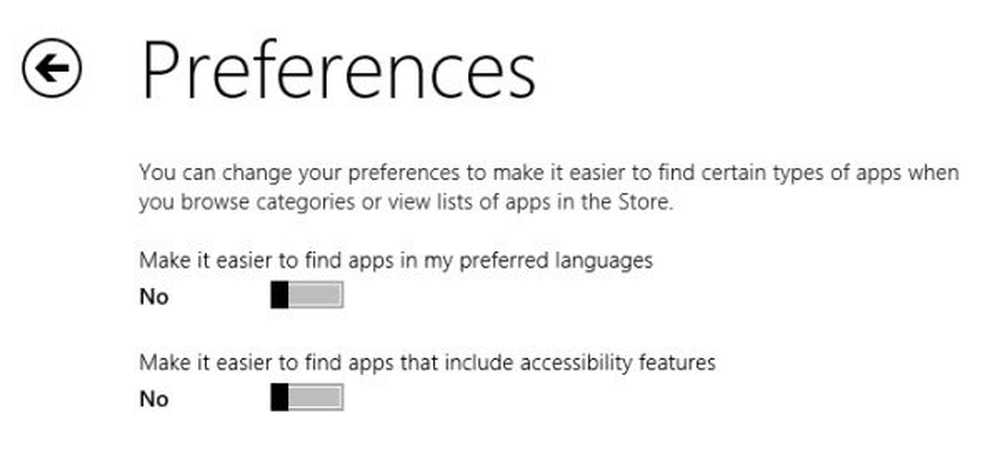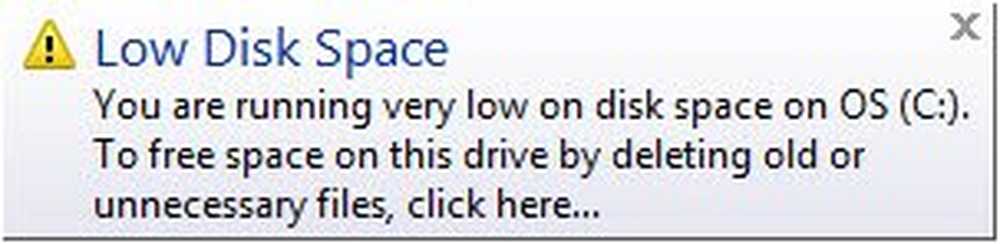Deaktivieren Sie die Anmeldung nach dem Ruhezustand in Windows 10/8/7
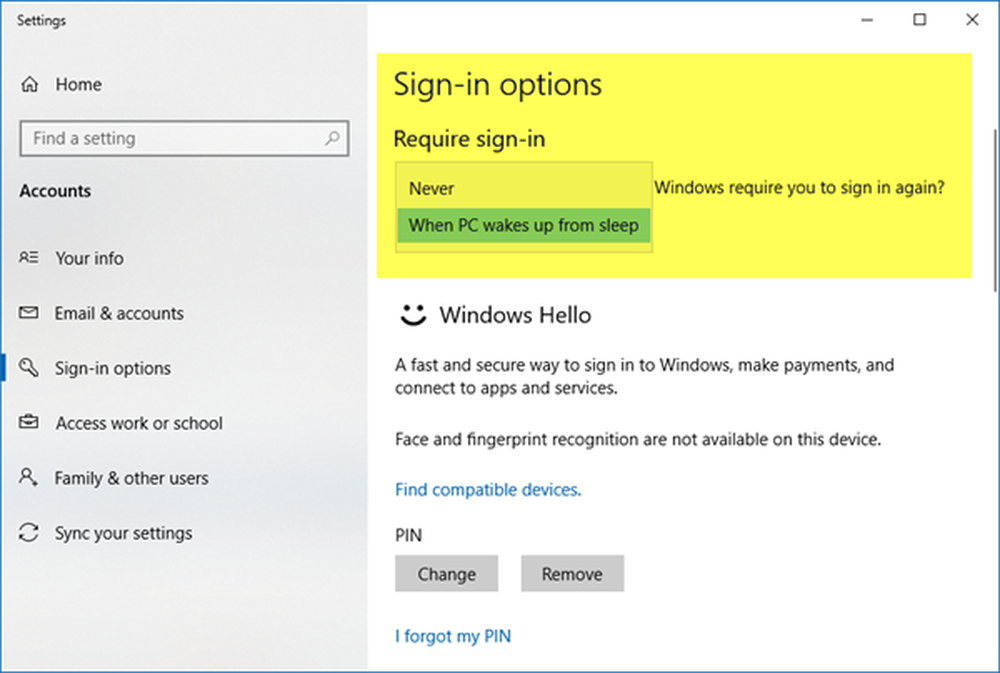
Wir haben bereits gesehen, wie Sie sich ohne Eingabe eines Kennworts direkt bei Windows anmelden können. In diesem Artikel werde ich Ihnen heute die Option zeigen, die manchmal sehr hilfreich ist. Eigentlich wann immer wir kommen Schlafmodus in Windows 7/8/10, und wenn wir zurückkommen, um den Computer zu aktivieren, werden Sie nach dem Kennwort gefragt.
Melden Sie sich nach Beendigung des Energiesparmodus automatisch bei Windows an

Obwohl dies eine gute Sicherheitsmaßnahme ist, möchten einige von Ihnen möglicherweise nicht nach einem Kennwort gefragt werden, wenn Ihr Computer den Ruhemodus verlässt. Lassen Sie uns sehen, wie Sie Windows dazu auffordern, Sie bei jedem Aufwachen nach dem Kennwort zu fragen, indem Sie die Optionen konfigurieren. Führen Sie dazu die folgenden einfachen Schritte aus.
Öffnen Sie über die Suche starten Systemsteuerung> Alle Systemsteuerungselemente> Energieoptionen.
1] Klicken Sie im linken Bereich auf Erfordert ein Kennwort beim Aufwecken oder auf Wählen Sie aus, welche Funktionstasten verwendet werden.

2] Klicken Sie im nächsten Fenster auf Ändern Sie die derzeit nicht verfügbaren Einstellungen.
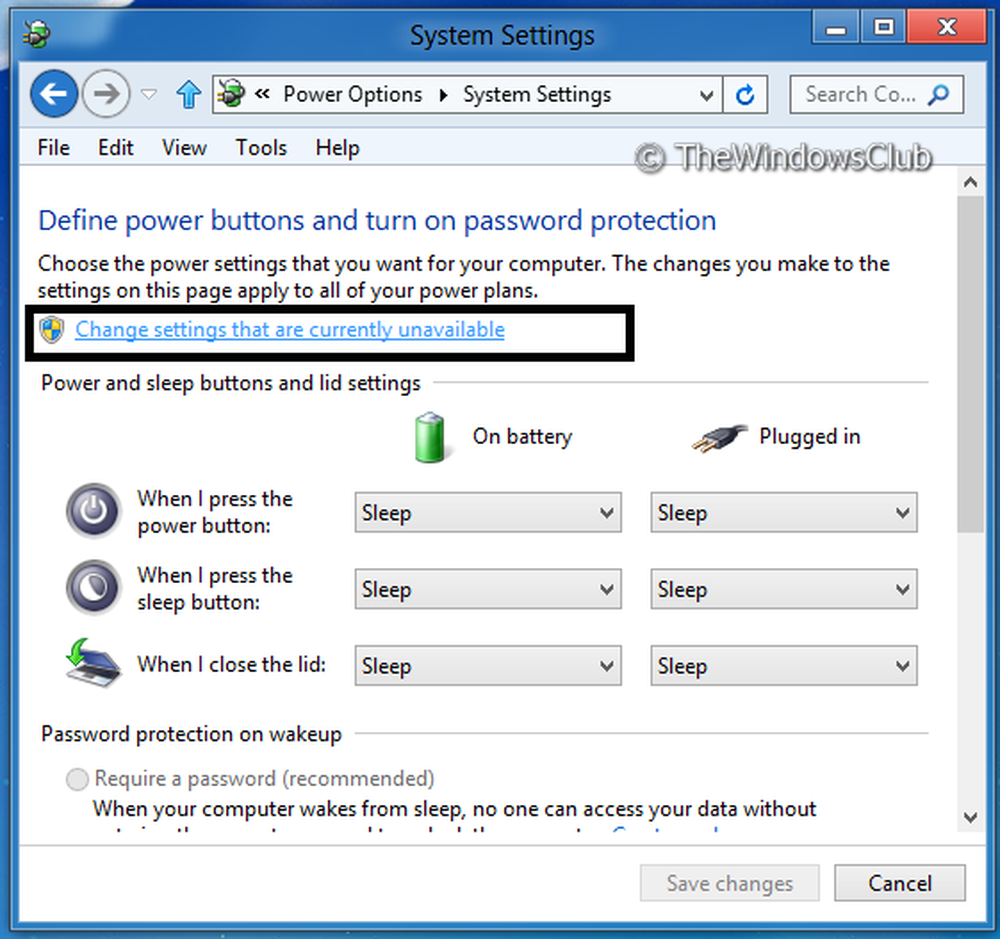
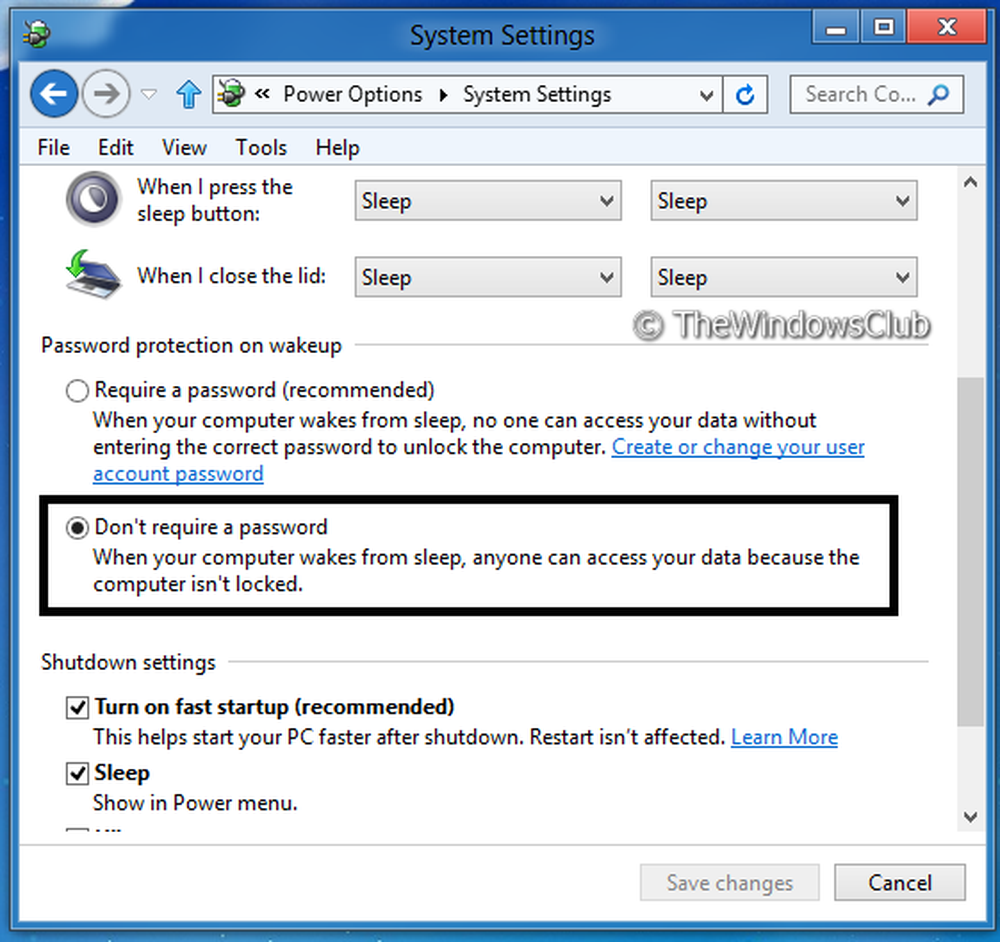
Klicken Sie abschließend auf Änderungen speichern und es ist fertig. Dadurch wird die Anmeldung nach dem Ruhezustand in Windows 10/8/7 deaktiviert. Wenn Ihr System jetzt wieder aufwacht, werden Sie nicht mehr aufgefordert, die Anmeldeinformationen einzugeben, und beginnt dort, wo Sie es verlassen haben.
In aktuellen Versionen von Windows 10, Sie müssen Einstellungen> Konten> Anmeldeoptionen öffnen.
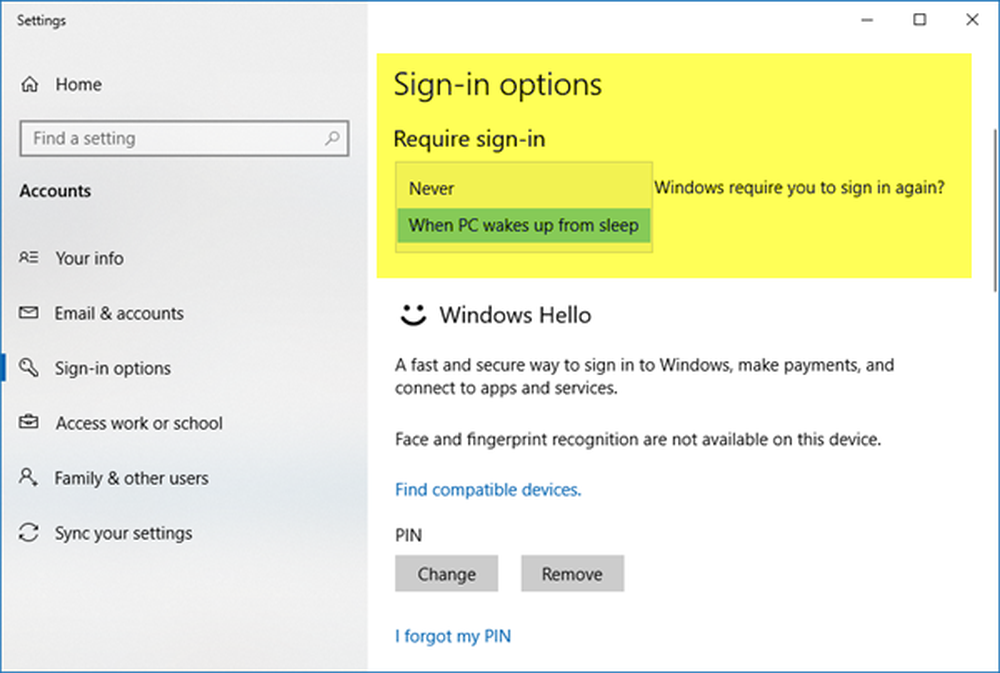
Wählen Sie unter Anmeldung erforderlich aus noch nie.
HINWEIS: Bitte beachten Sie, dass die Änderung der obigen Option keine Auswirkungen auf den üblichen Login hat. Die Option wird nur für den Ruhezustand oder beim Aufwachen konfiguriert. In diesem Fall ist es nicht dasselbe, was dieser Artikel besagt:
Ich hoffe, Ihnen hat der Tipp gefallen!
Jetzt lesen:- So verhindern Sie die automatische Anmeldung nach der Installation von Windows Updates
- Melden Sie sich direkt bei Windows an, ohne ein Kennwort einzugeben
- Stellen Sie sicher, dass Windows 10 beim Aufwachen aus dem Ruhezustand ein Kennwort erfordert.